《Lightroom处理风景摄影的后期教程及实例》是一篇关于Lightroom的学习教程,通过简单几步就能实现教程中的效果图效果,当然只学习这一点,并不能完全掌握Lightroom技巧;你可以通过此加强美化,调色板,饱和度等多维度案例或实操来进行更多的学习;此教程是由zilin在2021-06-08发布的,目前为止更获得了 0 个赞;如果你觉得这个能帮助到你,能提升你Lightroom技巧;请给他一个赞吧。
本篇Lightroom教程的内容是:Lightroom处理风景摄影的后期教程及实例,完整详细的向您展示如何通过快速简单的步骤将无聊的风景图片转换为Lightroom中充满活力和美丽的图像。本次教程将向您展示使用RAW图像格式的真正好处,以及它为您提供的一些可能性,无需离开Lightroom即可非破坏性地增强照片,希望您觉得它很有用。
这是教程中使用的原图照片

1)修复白平衡
尽管大多数时候都信任的相机的“自动白平衡”,但在某些情况下,相机并不能为我正确选择合适的白平衡(这在的照明条件下是正常的)。在上面的例子中,因为在日落时拍摄的相比,场景看起来更黄。让我们试着将白平衡改为“自动”,看看会发生什么:

这是变化:
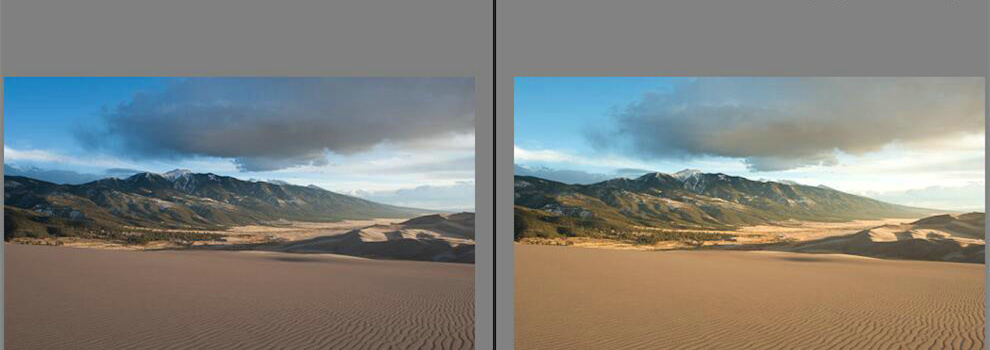
好多了!现在我们来设置相机校准。
2)调整照片相机校准
相机校准配置文件被Adobe引入到Lightroom和Photoshop中,以便在读取和显示RAW图像时能够产生更逼真的色彩。这些配置文件还会尝试模仿相机的配置文件,如“标准”或“鲜艳”,并且通常在匹配颜色,阴影和RGB饱和度级别方面做得很好。以下是如何更改相机校准:

3)让天空更蓝
尽管改变照片的轮廓使其生动起来,已经在空中添加了一些蓝色,但在某些情况下,仍然不足以让它看起来真的是蓝色。让我们通过饱和蓝色添加一些蓝色:
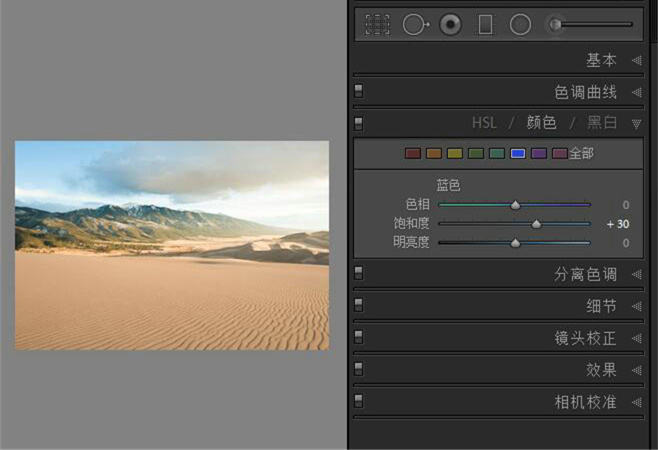
4)为增添照片饱和度和鲜艳度
最后一步是使用“基本”选项卡下的清晰度和鲜艳度设置。为照片设置最佳的效果。以下是我为这个图像添加的设置:
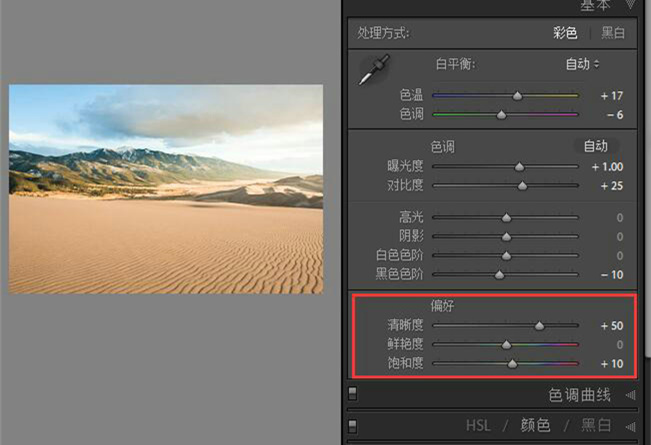
这是原片与完成后照片对比效果图

以上就是Lightroom处理风景摄影的后期教程及实例全部内容介绍了,关于更多Lightroom教程信息,欢迎关注北极熊素材库,为您准备最合适与精美的素材、教程,更多最新资讯。
赠人玫瑰,手有余香
< 上一篇 Lightroom为照片添加霓虹灯风格效果教程及实例
> 下一篇 Lightroom让沉闷的照片变得令人惊叹教程
2022-06-29 09:46
2022-06-16 09:55
50浏览 01-10
764浏览 01-10
429浏览 01-10
13浏览 01-06
96浏览 01-06

首席设计师

高级视觉设计师

高级插画设计师






输入的验证码不正确
评论区
暂无评论